Selamat Datang di Blog Khasbi.com - Tutorial kali ini kami masih pada bagian smartphone Samsung. Meski sebelumnya sudah pernah kami bahas mengenai stock firmware, hari ini kami juga akan menjelaskan tentang flashing firmware Samsung A12. Mungkin postingan ini bisa menjadi pemahaman bagi kalian yang belum bisa atau masih tahap belajar.
Ada hal yang utama yang perlu kamu ketahui selain dari menginstal firmware. Kamu diharuskan memiliki beberapa file yang sudah siap. Cara flash Samsung Galaxy A12 SM-A127F bisa dilakukan dengan dukungan file yang tepat. Kita bisa mengandalkan Odin untuk memflash firmware.
Terlebih pada kesempatan ini kamu ingin memperbaiki device kamu sendiri. Ketelitian kamu memang diperlukan saat menemukan tips yang sama. Karena keberhasilan kamu saat ini ditentukan oleh cara kamu mengerjakannya dan benar-benar sabar.
Setiap smartphone ada yang mengalami hal yang sama, dan ada juga yang berbeda. Mengenai masalah yang sama bisa saja saat ia Bootloop. Jika kamu melihat ini terjadi dengan device kamu, cobalah untuk bisa menganggap itu hal yang biasa.
Kebanyakan ini hanya karena pada sistem operasi yang memang memerlukan pembaruan. Ada dari pengguna yang melihat itu seperti masalah yang serius. Tapi bukan berarti tidak dapat diperbaiki. Selama ini kita mengetahui cara menggunakan smartphone.
Dari itu saja kita harus tahu tentang cara menyelesaikan masalah. Flashing bukan hanya memperbaiki satu hal saja. Jika kamu sering melihat device muncul notifikasi aplikasi error, aplikasi tiba-tiba menutup sendiri, aplikasi tidak dapat dibuka, ini tandanya memerlukan tindakan tepat.
Besar kemungkinan itu ada kaitannya dengan bug yang terdapat pada sistem operasi, atau memang pada aplikasi itu sendiri. Inilah yang akan kamu temukan dan yang kadang terjadi pada smartphone. Sekarang hanya dengan pembaruan firmware melalui cara flash Samsung Galaxy A12, kamu akan bekerja.
Semua dapat kamu selesaikan dengan cepat setelah kamu sudah tahu cara untuk memperbaikinya. Kamu dapat menggunakan stock firmware yang paling baru dari beberapa diantaranya yang telah dirilis sebelumnya.
Baiklah, ketika kamu sudah siap dan memutuskan untuk memilih flashing, sekarang kamu bisa mencari tutorialnya. Seperti pada postingan ini yang dari awal akan membahas tentang cara pembaruan melalui Flashtool dukungan. Yaitu Odin Flash Tool yang merupakan gratis, dan dapat digunakan kapan saja.
Sebelum memulai, ketahui bahwa tindakan ini bisa saja menhapus data yang ada pada smartphone kamu. Terutama yang tersimpan pada memori internal. Usahakan untuk logout dari akun email, atau layanan Cloud akun yang kamu miliki.
Cara Flash Samsung Galaxy A12 SM-A127F Firmware Full File
3. Setelah kedua file sudah kamu download, ekstrak file tersebut. Instal Samsung Driver terlebih dahulu sampai finish. Kalau kamu sudah pernah instal Samsung Driver di Komputer kamu sebelumnya, abaikan saja langkah ini.
4. Sekarang kamu download stock fimware Samsung Galaxy A12 SM-A127F. Pilih versi yang sesuai, atau sama dengan yang saat ini ter-instal didevice juga tidak akan menjadi masalah. Setelah berhasil download firmware. Ekstrak firmware tersebut hingga mendapatkan folder.
5. Buat device kamu dalam mode ODIN seperti contoh berikut.
Caranya: matikan dulu device Samsung kamu. Setelah beberapa detik, tekan bareng tombol Volume Atas dan Volume Bawah. Tekan terus kedua tombol tersebut sambil colok dengan USB kabel ke Komputer sampai dilayar ada pesan Warning. Kemudian tekan sekali tombol Volume Atas. Kamu akan melihat menu Downloading.
6. Sekarang kamu bisa kembali ke Komputer. Buka aplikasi Odin. Tambahkan empat file kedalam bidang Odin diantara adalah file BL, AP, CP, CSC dari folder firmware Samsung A127F. Contoh file yang kami gunakan adalah sebagai berikut.
- BL_A127FXXU4AUK1_CL23021938_QB46136399_REV00_user_low_ship_MULTI_CERT.tar.md5
- AP_A127FXXU4AUK1_CL23021938_QB46136399_REV00_user_low_ship_MULTI_CERT_meta_RKEY_OS11.tar.md5
- CP_A127FXXU4AUK1_CP21134954_CL23021938_QB46136399_REV00_user_low_ship_MULTI_CERT.tar.md5
- CSC_OMC_OLE_A127FOLE4AUK1_CL23021938_QB46308825_REV00_user_low_ship_MULTI_CERT.tar.md5
7. Perhatikan dibagian ID:COM pada Odin. Pastikan device kamu dikenali dengan nomor PORT-nya.
8. Selanjutnya kamu klik Start. Kamu dapat menunggu sampai Odin Flash Tool memproses flashing firmware. Biasanya memakan waktu beberapa menit.
9. Jika Odin sudah menandakan 'PASS', flashing firmware Samsung A12 telah selesai. Ini berarti kamu sudah berhasil.
10. Karena flashing sudah selesai, kamu dapat menunggu device restart. Biasanya juga cukup lama. Setiap device bisa saja berbeda-beda.
Kalau kamu ingin tahu tutorial lengkapnya, kamu bisa saja menyimak video kami yang telah kami rekomendasikan.
Mungkin itulah tutorial yang dapat kami bahas untuk hari ini mengenai flash Samsung A12 dengan kode model SM-A127F.
Semoga semua langkah yang kami sampaikan ini mudah untuk dipahami. Jika ada yang kurang, atau kalian ingin menambahkan, jangan ragu untuk meninggalkan masukan melalui kolom komentar yang ada dibawah.



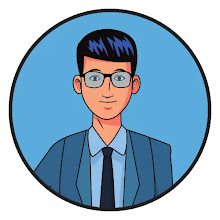
0 Comments